O Excel é uma das ferramentas mais poderosas para análise e gestão de dados, afinal, os recursos essenciais do Excel vão além das funções básicas, oferecendo ferramentas que otimizam processos, facilitam a organização de informações e ajudam na tomada de decisões.
Portanto, conhecer esses recursos essenciais é fundamental para quem deseja elevar sua produtividade e explorar todo o potencial que o Excel oferece, seja na criação de relatórios, gráficos ou automação de tarefas.
Sendo assim, neste post, vamos explorar os principais recursos que todo usuário de Excel precisa conhecer.
Fórmulas e Funções: O Coração do Excel
As funções do Excel permitem realizar cálculos e análises de forma automática, eliminando tarefas repetitivas e erros manuais.
Sendo assim, temos alguns exemplos de funções mais usadas no Excel:
- Função SOMA realiza a soma dos valores de um intervalo ou de células específicas.
- Já a função PROCV busca valores dentro de uma matriz, mas, de forma vertical.
- Por fim, temos a função SE, utilizada para aplicar lógica condicional.
Formatação Condicional
Há um recurso indispensável dentro do Excel: a Formatação Condicional.
Esse recurso destaca automaticamente células com base em critérios que você define.
Portanto, para acioná-lo, basta selecionar o intervalo de dados desejado, acessar a guia de Página Inicial e clicar em Formatação Condicional:
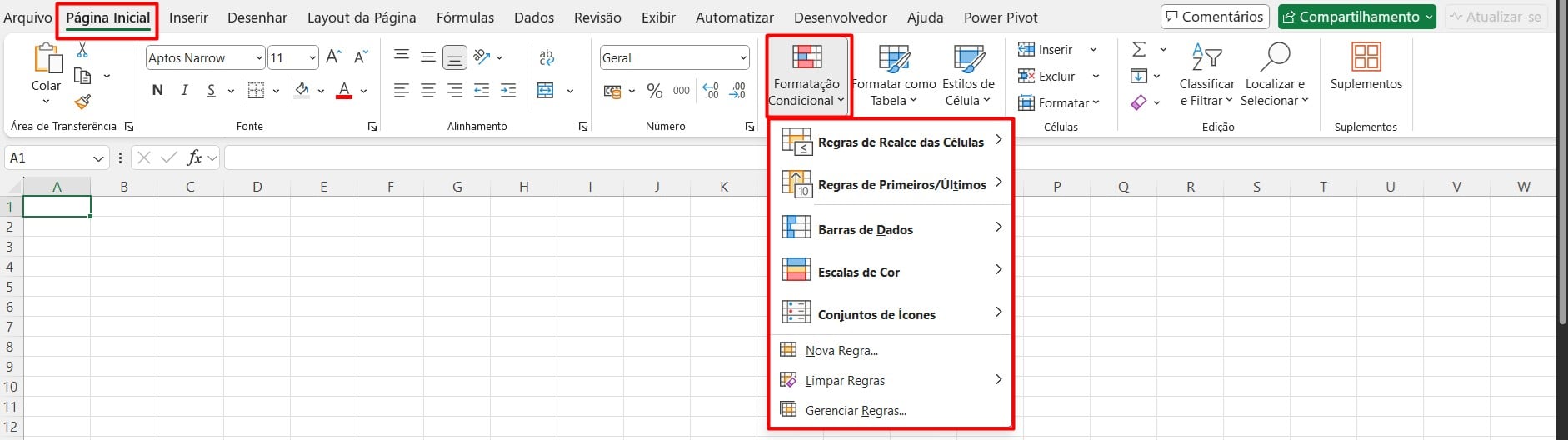
Observe que, há várias regras disponíveis, nas quais você poderá usar de acordo com a base de dados trabalhada e o resultado que você quer obter.
Tabelas Dinâmicas
Temos ainda as Tabelas dinâmicas, que são excelentes para resumir e explorar grandes conjuntos de dados.
Então, para criá-las, basta selecionar a tabela de dados, ir até a guia Inserir e clicar em Tabela Dinâmica:

Assim, quando o Excel apresentar as opções de configuração da tabela dinâmica, você poderá arrastar os campos para as áreas de Linhas, Colunas, Valores ou Filtros.
Gráficos e Visualizações
Seguidamente, temos as opções de Gráficos, onde você poderá transformar dados em insights visuais que são mais fáceis de entender.
Sendo assim, selecione os dados desejados, vá até a guia Inserir e escolha o tipo de gráfico:

Lembrando que, é possível personalizar o gráfico conforme desejar.
Validação de Dados
Posteriormente, temos a opção de Validação de Dados, responsável controlar o tipo de entrada que pode ser feita em uma célula.
Ou seja, você vai criar uma lista de opções para que o usuário preencha apenas com os dados registrados na tabela.
Para a aplicação desta ferramenta, selecione as células, vá em Dados e clique em Validação de Dados:

Assim, você poderá registrar os valores.
Power Query no Exel
Por fim, temos a opção de acessar o Power Query dentro do Excel.
Essa ferramenta contribui para manipulação de dados.
Ou seja, com ela você poderá importar, transformar e combinar dados.
Portanto, para acessá-la, selecione a tabela, vá em Dados e clique em De Tabela/Intervalo:

Assim, o Power Query ficará disponível para manipulação da sua base de dados.
Portanto, seguindo as dicas acima, você vai conseguir explorar os principais recursos do Excel.
Curso de Excel Completo: Do Básico ao Avançado.
Quer aprender Excel do Básico ao Avançado, passando por Dashboards? Clique na imagem abaixo e saiba mais sobre este Curso de Excel Completo.
Por fim, deixe seu comentário sobre se gostou deste post tutorial e se você irá usar essas técnicas em suas planilhas de Excel. E você também pode enviar a sua sugestão para os próximos posts. Até breve!



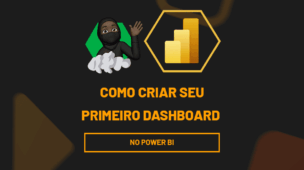


![capa Resumo semanal [agosto] resumo agosto excel](https://ninjadoexcel.com.br/wp-content/uploads/2020/08/capa-Resumo-semanal-agosto-1-304x170.jpg)





![COMO-COPIAR-E-COLAR-NO-EXCEL-[4MANEIRAS] Como Copiar e Colar no Excel: 4 maneiras diferentes, inclusive com VBA.](https://ninjadoexcel.com.br/wp-content/uploads/2023/08/COMO-COPIAR-E-COLAR-NO-EXCEL-4MANEIRAS-304x170.jpg)

